Beste Samsung Galaxy S9 Manager – Administrer S9 på datamaskinen
Du vil godta det faktum at det å være en enhetseier som den til Samsung Galaxy S9/S20 er interessant og utfordrende ettersom du må lære å administrere Samsung Galaxy S9/S20-enheten effektivt på PC-en din. Så hvis du ser etter måter du kan administrere din S9/S20-enhet for å forbedre ytelsen, ta en titt på artikkelen.
Her er en kort idé om hva du skal utforske i artikkelen:
- – Tips og teknikker for å administrere data og enheter
- – Verktøy for å administrere Samsung S9/S20-enheten dyktig.
- – Ved siden av overføringshjelp kan du administrere musikkbutikk, legge til/slette kontakter og mye mer.
- – Og til slutt vil du oppdage mer om din Samsung Galaxy S9/S20-enhet og dens anmeldelse.
Så la oss begynne å vite mer om hvordan du administrerer Samsung Galaxy S9/S20-enheten på PC i den følgende artikkelen.
- Del 1: Administrer Samsung Galaxy S9/S20-videoer på datamaskinen
- Del 2: Administrer Samsung Galaxy S9/S20-musikk på datamaskinen
- Del 3: Administrer Samsung Galaxy S9/S20-bilder på datamaskinen
- Del 4: Administrer Samsung Galaxy S9/S20-kontakter på datamaskinen
- Del 5: Administrer Samsung Galaxy S9/S20 SMS på datamaskinen ved hjelp av DrFoneTool
- Del 6: Bonus: Samsung Galaxy S9/S20 Edge-anmeldelse
Del 1: Administrer Samsung Galaxy S9/S20-videoer på datamaskinen
For å overføre videofiler fra din Samsung S9/S20 til en personlig datamaskin, må du sannsynligvis vite nøyaktig hvor videofilene er på telefonen. Følg disse trinnene for å administrere videofiler fra din Samsung S9/S20 på datamaskinen.
1.1 Administrer Samsung S9/S20-videoer med Windows Utforsker
Trinn 1. Koble først din Samsung S9/S20 til datamaskinen via en USB-kabel og vent til datamaskinen oppdager den.
På din Samsung S9/S20, sveip skjermen fra toppen for å se USB-alternativer og velg deretter ‘Overfør mediefiler’

Trinn 2. På din PC, trykk Ctrl+E på Windows for å åpne Windows Utforsker, du skal se navnet på enheten i venstre sidepanel i System.
Trinn 3. Klikk på navnet på enheten, og åpne lagringsstedet. Naviger til mappen som inneholder videoen og kopier den til et bestemt sted på PC-en.
1.2 Administrer S9/S20-videoer med DrFoneTool – Telefonbehandling (Android)
DrFoneTool er en av de beste telefonverktøysettene som kan brukes til å administrere Samsung Galaxy S9/S20 på PC inkludert videofiler. Med DrFoneTool kan vi enkelt importere videoer, eksportere videoer, slette videoer på Samsung S9/S20. Også, selv om videoen ikke er kompatibel med S9/S20, kan DrFoneTool hjelpe deg med å konvertere den til et kompatibelt format og deretter overføre den til S9/S20.

DrFoneTool – Telefonbehandling (Android)
Beste Samsung Galaxy S9/S20 Manager for PC/Mac
- Overfør filer mellom Android og datamaskin, inkludert kontakter, bilder, musikk, SMS og mer.
- Administrer, eksporter/importer musikk, bilder, videoer, kontakter, SMS, apper etc.
- Overfør iTunes til Android (omvendt).
- Administrer Android-enheten din på datamaskinen.
- Fullt kompatibel med Android 8.0.
Trinn 1. Last ned og installer DrFoneTool på datamaskinen din. Start DrFoneTool og velg ‘Phone Manager’ fra alle funksjonene. Bare koble din S9/S20 til datamaskinen med en USB-kabel.
Trinn 2. Etter at Samsung S9/S20 er oppdaget, klikk på Videoer-fanen for å se all video på enheten.
Trinn 3. Hvis du trenger å eksportere videoene, velg videofiler du trenger og klikk eksporter-knappen og klikk deretter på ‘Eksporter til PC’. Velg stedet du vil lagre til og klikk ‘OK’

Merk: I tillegg til å overføre videofiler kan du også legge til videoer, eksportere frem og tilbake fra PC eller en annen telefonenhet samt enkelt slette de uønskede.
Del 2: Administrer Samsung Galaxy S9/S20/S9/S20 Edge Music på datamaskinen
Administrering av musikkfiler med en utvidelse som MP3, WMA, AAC og så videre kan også være på en datamaskin via medieoverføringsalternativ på Samsung S9/S20.
2.1 Administrer musikk på S9/S20 med Windows Utforsker
Trinn 1. Koble Samsung S9/S20 til PC-en med en USB-kabel. For å sikre at S9/S20 kan oppdages av datamaskinen, må du sveipe varslingslinjen øverst på skjermen og deretter velge ‘Overfør mediefilene’.
Trinn 2. På PC-en åpner du Windows Utforsker og klikker på enhetsnavnet fra venstre rute.
Trinn 3. Åpne enhetslagringen og finn mappen som inneholder musikkfilen. Kopier den til ønsket plassering på PC-en.
2.2 Administrer S9/S20-musikk med Windows Media Player
Trinn 1. Koble din Samsung Galaxy S9/S20 til datamaskinen. Start Windows Media Player og klikk på synkroniseringsfanen øverst til høyre for å se den tilkoblede enheten.
Trinn 2. Klikk på enhetsnavnet i venstre rute og velg ‘Musikk’ og klikk deretter på ‘All musikk’
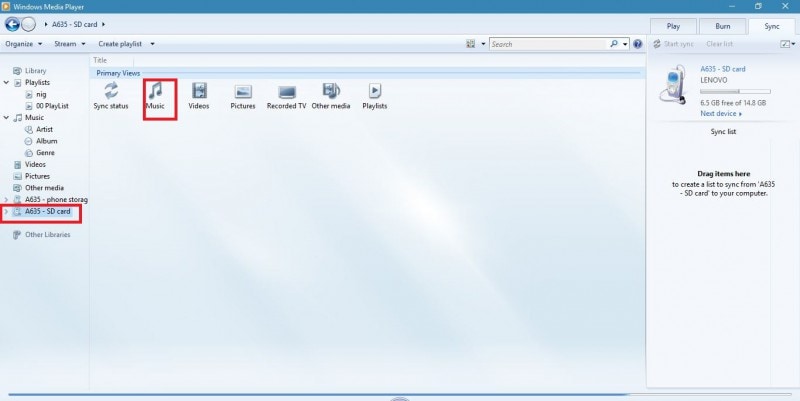
Trinn 3. Vent til alle lydfilene skal vises, velg deretter ønsket en gang, høyreklikk og klikk på ‘Legg til i synkroniseringsliste’ eller dra og slipp
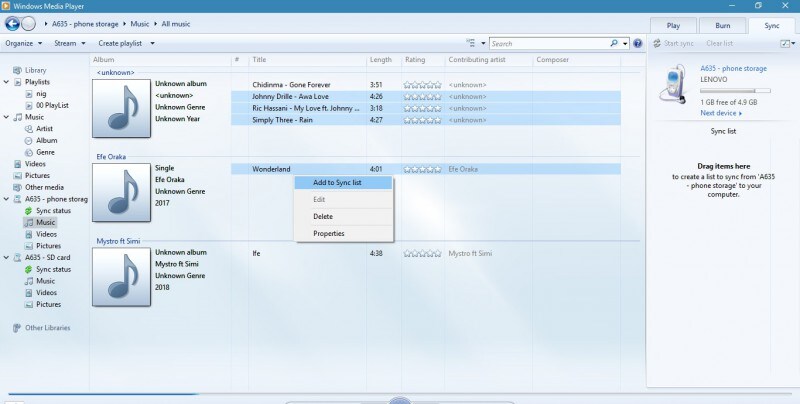
Trinn 4. Klikk deretter på ‘kopier fra enhet’ på synkroniseringspanelet for å legge det til musikkbiblioteket ditt
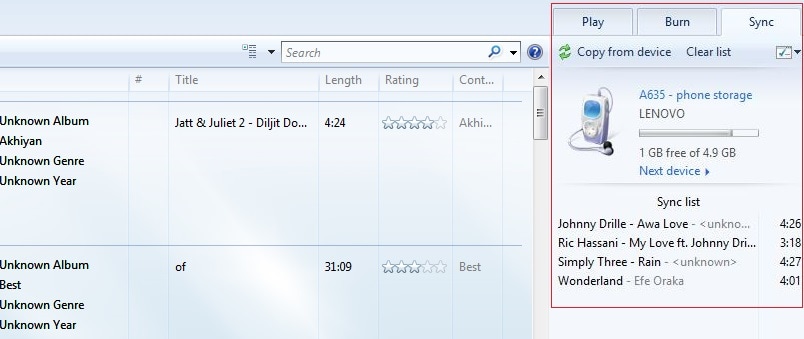
2.3 Administrer S9/S20-musikk ved hjelp av DrFoneTool – Telefonbehandling (Android)
Trinn 1. Start DrFoneTool på datamaskinen. Velg ‘Phone Manager’ fra modulene og koble Galaxy S9/S20 til datamaskinen.
Trinn 2. Klikk på kategorien Musikk og alle musikkfilene på enheten din vil bli vist.
Trinn 3. Velg filer som skal kopieres og klikk på eksportknappen, klikk deretter på ‘Eksporter til PC’. Naviger til stedet du vil eksportere til, og klikk på OK.

Det er også en av de slående funksjonene til DrFoneTool – Phone Manager som er at du kan lage din egen musikkspilleliste, lage ringetoner for å ha dine egne tilpassede ringetoner på S9/S20-enheten.
Del 3: Administrer Samsung Galaxy S9/S20-bilder på datamaskinen
Administrering av Samsung S9/S20-bilder på datamaskinen kan gjøres ved enten å bruke Windows Explorer manuell overføring eller administrere via kraftig administrasjonsprogramvare som DrFoneTool – Phone Manager
3.1 Administrer bilder på S9/S20 med Windows Utforsker
Trinn 1. Koble S9/S20 til datamaskinen med en USB-kabel. Velg ‘Overfør bilder’ og den åpne Windows-utforskeren på PC-en.
Trinn 2. Klikk på enhetens navn og åpne lagringen. Du bør se to mapper, nemlig ‘DCIM’ som inneholder bilder tatt med enhetens kamera og ‘Bilder’ som inneholder bilder lagret i bildermappen på telefonen
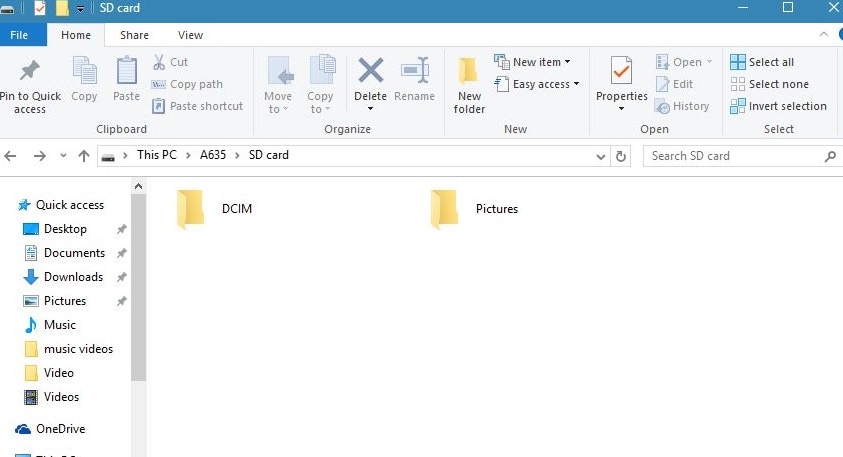
Trinn 3. Velg en av mappene og kopier bildene dine til ønsket plassering på PC-en
3.2 Administrer bilder på S9/S20 med DrFoneTool – Telefonbehandling (Android)
Trinn 1. Last ned og installer DrFoneTool på datamaskinen din. Start DrFoneTool, velg ‘Phone Manager’ fra modulene og koble S9/S20 til datamaskinen.
Trinn 2. Klikk på ‘Bilder’-fanen og velg bildene som skal eksporteres. Klikk på eksportknappen og velg ‘Eksporter til PC’ for å kopiere til ønsket mappe

Nå fungerer DrFoneTool også som bildebehandling ved å eksportere eller importere bilder mellom ulike enheter som Android, iOS, PC, Mac. Den støtter alt slik at du enkelt kan få tilgang til bilder fra hvilken som helst enhet. Du kan også enkelt lage fotoalbum og enkelt flytte bildene til ønskede album.
Del 4: Administrer Samsung Galaxy S9/S20-kontakter på datamaskinen
Kontakter kan eksporteres fra din Samsung S9/S20 til din PC i et filformat kjent som .vcf. Den kan kopieres til din PC for å åpnes med Microsoft Excel.
4.1 Eksporter kontakter fra S9/S20 som VCF-fil
Trinn 1. Gå til Kontakter-appen på din Samsung S9/S20.
Trinn 2. Klikk på menyknappen og velg alternativet ‘Eksporter’. Kontakten vil bli eksportert til enhetens lagring.
Trinn 3. Koble telefonen til PC-en og finn den eksporterte vcf-filen. Kopier nå vcf-filen til din PC.
Administrer kontakter på S9/S20 med DrFoneTool – Telefonbehandling (Android)
Koble telefonen til PC-en og start DrFoneTool – Telefonbehandling

Trinn 1. Installer og start DrFoneTool på datamaskinen. Velg ‘Phone Manager’ fra alle funksjonene og koble S9/S20 til datamaskinen.
Trinn 2. Klikk på ‘Informasjon’ fra menyene øverst på skjermen. På venstre side klikker du på alternativet ‘Kontakter’.
Trinn 3. Velg kontaktene du ønsker å eksportere og klikk på ‘Eksporter’-knappen
Trinn 4. Velg eksportformat og velg deretter en plassering på PC-en for å lagre den eksporterte filen.

Merk: Du kan organisere, gruppere, opprette eller slette kontakter for å ha administrert tilgang til enhetskontakter på din nye Galaxy S9/S20 ved å synkronisere kontaktene trygt og sikkert.

– Selv du kan få kontakter fra Outlook til Galaxy S9/S20-enheten.
Del 5: Administrer Samsung Galaxy S9/S20 SMS på datamaskinen ved hjelp av DrFoneTool
En av de flotte funksjonene til DrFoneTool er at det også kan brukes til å sikkerhetskopiere SMS fra Samsung S9/S20 og andre telefoner, og det er like enkelt også.
Trinn 1. Koble telefonen til PC-en og start DrFoneTool-programvaren. På startskjermen klikker du på ‘Informasjon’-fanen og øverst på skjermen.

Trinn 2. Klikk på «SMS» i venstre rute og velg «Alle meldinger»
Trinn 3. Klikk på Eksporter-knappen og velg et format som du vil at SMS-en skal lagres i enten som HTML-fil, CSV- eller Normal Text-filformat.

Velg nå en plassering på PC-en og klikk OK for å eksportere SMS-en fra din Samsung S9/S20.
Merk: Du kan lage en sikkerhetskopi av dine verdifulle meldinger, eksportere dem til S9/S20 eller kan slette eller velge den aktuelle meldingen i stedet for å gå til alle meldingene samtidig.
Del 6: Bonus: Samsung Galaxy S9/S20 Edge-anmeldelse
Samsung S9/S20 er den nyeste Samsung-flaggskipet på smarttelefonmarkedet, etter lanseringen av Apples iPhone X var Samsung ute etter å tilby en enhet for å slå iPhone X, vel, det har vært kampen om oppmerksomhet mellom disse to store oppfinnermerkene . Den nye Samsung S9/S20 har sannsynligvis det beste smarttelefonkameraet i verden akkurat nå, blant andre fantastiske funksjoner, selv om det er en nær slektning til Samsung S8 i design og funksjoner med bare noen få små forskjeller her og der.
Samsung Galaxy S9/S20-kameraet ble laget for å reagere aktivt på alle lysforhold, og ta klarere bilder uansett lysforhold i rommet med sin Dual-Aperture-teknologi. Den har også muligheten til å bremse bevegelige bilder og fortsatt ta klare bilder, alt takket være den ekstremt følsomme 960 fps sakte videoopptak.
Den har også interessante funksjoner som AR-emoji for å lage personlige emojier, Bixby vision-kamera for å lese og oversette bilder til ditt morsmål mens du er på farten. Pakket med det nyeste Android Oreo OS og et kraftig brikkesett kombinert med 4 GB RAM og enda bedre lydkvalitet og skjerm, bare for å nevne noen, er Samsung S9/S20 en gadget å få.
Det er flere grunner til å ønske å administrere Samsung Galaxy S9/S20 0n PC for å kunne overføre eller kopiere mediefiler, SMS og kontakter. Vi anbefaler bruk av DrFoneTool – Phone Manager, som er den beste Android-behandleren på markedet. Det kan enkelt lastes ned fra Wondershares nettside.
Siste artikler

